Как да стартирате диагностика на Windows
Какво да знаете
- Отидете на Настройки > Актуализация и сигурност > Отстраняване на неизправности (Windows 10) или Започнете > Настройки > Система > Отстраняване на неизправности (Windows 11).
- За да тествате вашата RAM, потърсете Диагностика на паметта на Windows и стартирайте приложението. Прегледайте резултатите в Event Viewer.
- Други инструменти за отстраняване на неизправности включват монитор за надеждност и хардуерно-специфични програми като Intel Processor Diagnostic Tool.
Тази статия обяснява как да стартирате диагностика на Windows 10 и Windows 11.
Windows има ли инструмент за диагностика?
Има няколко начина за създаване на отчети за системна диагностика на Windows 10 и 11. В допълнение към вградените опции на Windows, много производители на хардуер имат свои собствени инструменти за отстраняване на неизправности, а има и приложения на трети страни за диагностициране на проблеми с компютърния хардуер.
Как да изпълня диагностичен тест на моя компютър?
Ако не можете да определите какво не е наред с вашия компютър, започнете с Windows Troubleshooter:
Екранните снимки по-долу са от Windows 10, но инструкциите важат и за Windows 11.
-
В Windows 10 отидете на Настройки > Актуализация и сигурност > Отстраняване на неизправности.
В Windows 11 отидете на Започнете > Настройки > Система > Отстраняване на неизправности.
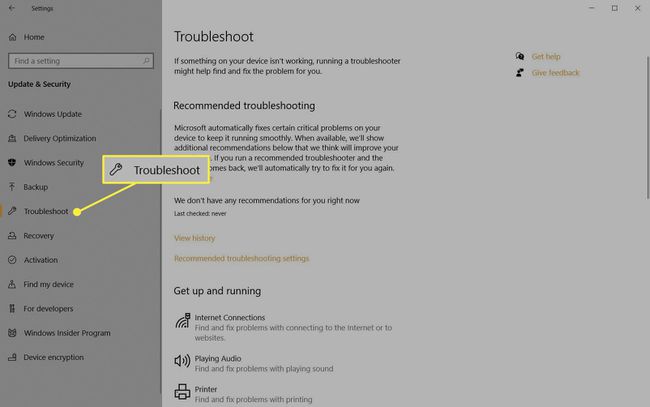
-
Изберете средство за отстраняване на неизправности за вашия проблем. Опциите включват Bluetooth, клавиатура, Windows Update и интернет връзки.
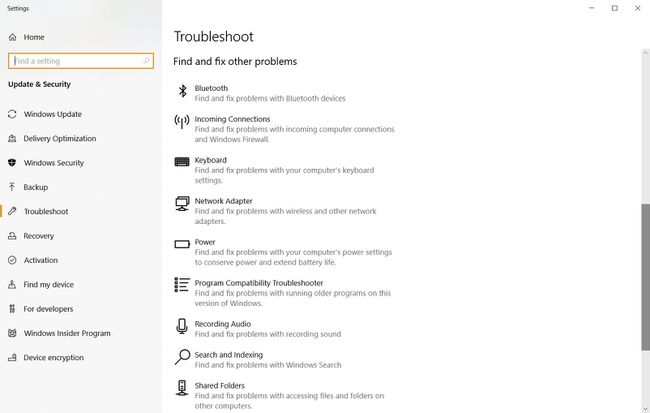
Ако инструментът за отстраняване на неизправности открие проблем, той ще предложи как да го поправите. Може да успеете да разрешите проблема чрез автоматично поправяне на Windows.
Как да използвате инструмента за диагностика на паметта на Windows
Ако компютърните ви програми продължават да изостават или замръзват, може да има проблем с вашия RAM. Най-добрият ви залог е да бягате Диагностика на паметта на Windows:
Има и трети страни програми за тестване на паметта, някои от които може да имат повече функции от инструмента по подразбиране на Windows.
-
Отворете Windows Search и въведете Диагностика на паметта на Windows. Изберете приложението, за да го отворите.
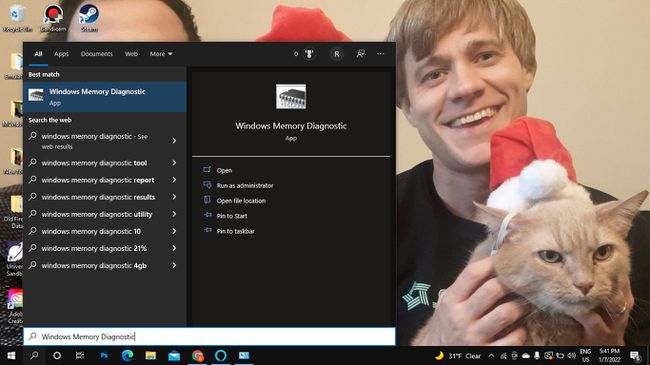
-
Изберете Рестартирайте сега и проверете за проблеми или Проверете за проблеми следващия път, когато рестартирам компютъра си. Когато компютърът ви се рестартира, инструментът за памет на Windows ще сканира компютъра ви.
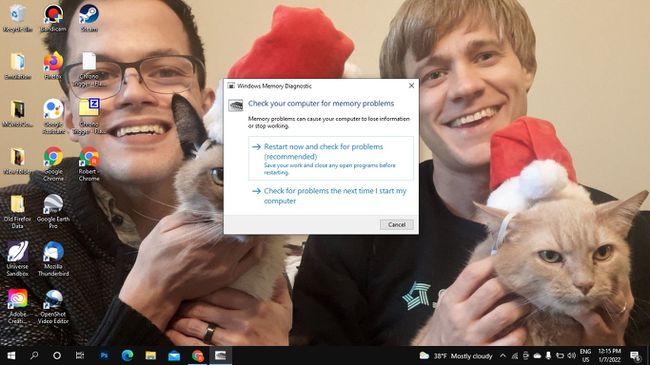
След няколко минути компютърът ви ще се стартира както обикновено. Прегледайте резултатите в Преглед на събития. Ако инструментът за отстраняване на неизправности открие проблеми, предприемете действия за освободете паметта.
Монитор за надеждност и производителност на Windows
Мониторът на производителността и Мониторът за надеждност са част от Административни инструменти на Windows. Търся Монитор на производителността или Преглед на историята на надеждността и отворете приложението, за да видите статистически данни за това как работи вашият компютър. Мониторът за надеждност съхранява дневник на събитията, който може да ви помогне да идентифицирате кои програми действат.
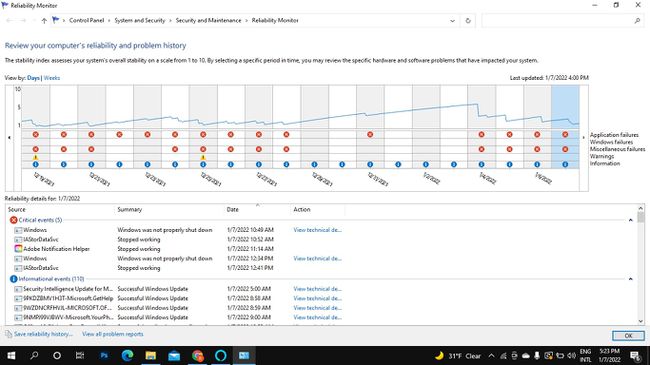
Други инструменти за компютърна диагностика
Има и други начини да получите помощ в Windows като например да се свържете с поддръжката на Windows с приложението Get Help. Можете също да намерите много безплатни инструменти за системна информация като Speccy или PC Wizard, които могат да предоставят подробни диагностични доклади. Има и приложения на трети страни за отстраняване на неизправности на конкретен хардуер като вашия монитор. Направете внимателно проучване и сканирайте всичко, което изтегляте, за злонамерен софтуер.
Вашият процесор и друг хардуер може да имат собствен софтуер за диагностициране на проблеми. Например, на Инструмент за диагностика на процесора Intel може да анализира и оптимизира процесорите на Intel. Компютрите Dell също се предлагат със собствен набор от инструменти за диагностика. Проверете списъка си с програми за друг вграден софтуер за отстраняване на неизправности.
